Att skapa onlinefrågesporter för undervisning erbjuder en myriad av fördelar för både lärare och studenter. Här är några övertygande skäl till att integrera onlinefrågesporter i ett undervisningssätt:
Omedelbar feedback: Online-frågesporter tillåter ofta omedelbara betyg, vilket ger eleverna feedback i realtid om deras prestationer. Detta omedelbara svar kan hjälpa till att identifiera områden med missförstånd och underlätta snabb korrigering.
Flexibilitet och tillgänglighet: Studenter kan ta onlinefrågesporter var som helst med en internetanslutning, vilket möjliggör asynkron inlärning. Detta ger flexibilitet när det gäller när och var de engagerar sig i materialet.
Engagemang: Multimediaelement som videor, bilder och interaktiva komponenter kan inkluderas i onlinequiz. Dessa element kan göra inlärningsupplevelsen mer engagerande och tillgodose olika inlärningsstilar.
Datainsamling och analys: Online-quiz samlar automatiskt in elevdata. Lärare kan analysera dessa data för att förstå trender i klassprestationer, identifiera ämnen som kan behöva ytterligare instruktion och skräddarsy undervisningsstrategier därefter.
Proffstips
Vill du bedöma dina elever online? Skapa ett online-quiz gratis !
Resurseffektivitet: Online frågesporter minskar behovet av papper, vilket gör dem till ett miljövänligt alternativ. De eliminerar också behovet av manuell betygsättning, vilket sparar lärarna värdefull tid.
Innehållsförteckning
- Del 1: Hur kan frågesportarrangörer lägga till timer i ett frågesport i Google Formulär
- Del 2: Hur man skapar responsiv online-quiz med timer i OnlineExamMaker
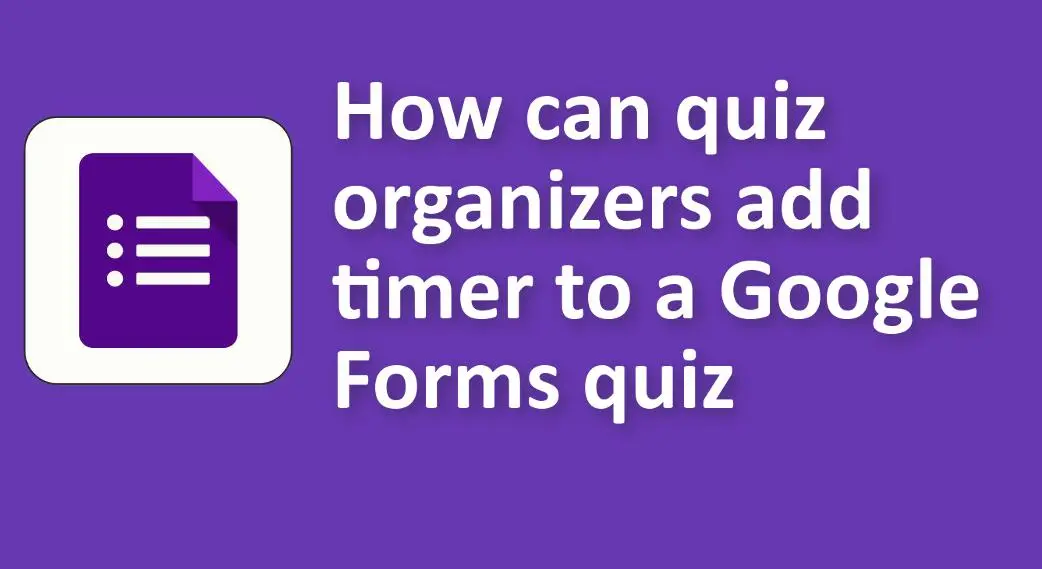
Hur kan frågesportarrangörer lägga till timer i ett frågesport i Google Formulär
Det finns några tillägg och tillägg från tredje part som påstår sig lägga till timerfunktionalitet till Google Formulär. Ett sådant tillägg är "Extended Forms" som finns på G Suite Marketplace. Så här kan du använda det:
Installera tillägget:

Besök G Suite Marketplace och sök efter "Utökade formulär". Installera tillägget.
Öppna Google Formulär:

Designa ditt frågesport som vanligt.
Använd utökade formulär:
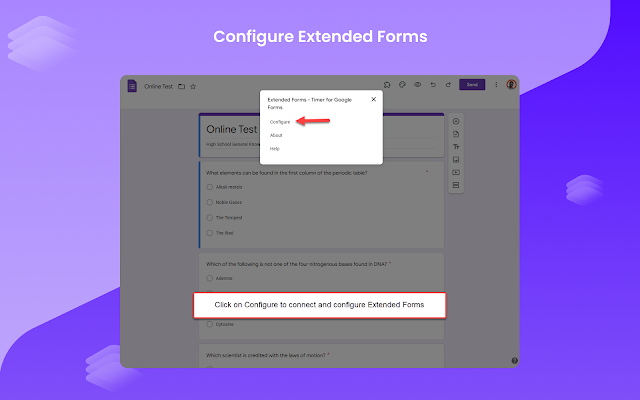
När du har designat ditt frågesport klickar du på pusselbitsikonen (tillägg) längst upp till höger på skärmen och väljer "Utökade formulär". Därifrån bör du ha möjlighet att ställa in en timer för ditt frågesport.
Publicera:
När du har ställt in timern kan du distribuera formuläret till dina elever som du brukar.
Hur man skapar responsiv online-quiz med timer i OnlineExamMaker
OnlineExamMaker är en onlineplattform som låter användare skapa frågesporter, kurser och undersökningar. En av dess funktioner är möjligheten att lägga till en timer till frågesporter.
Skapa din nästa frågesport/examen med OnlineExamMaker
Här är en steg-för-steg-guide om hur du skapar en frågesport med en timer i OnlineExamMaker:
Steg 1. Logga in eller skapa ett konto:
• Besök webbplatsen OnlineExamMaker.
• Logga in om du har ett konto. Om inte måste du skapa ett.
Steg 2. Starta ett nytt frågesport:

• När du är inloggad klickar du på knappen "+ Ny examen".
• Välj en mall eller börja om från början.
Steg 3. Lägg till frågor:
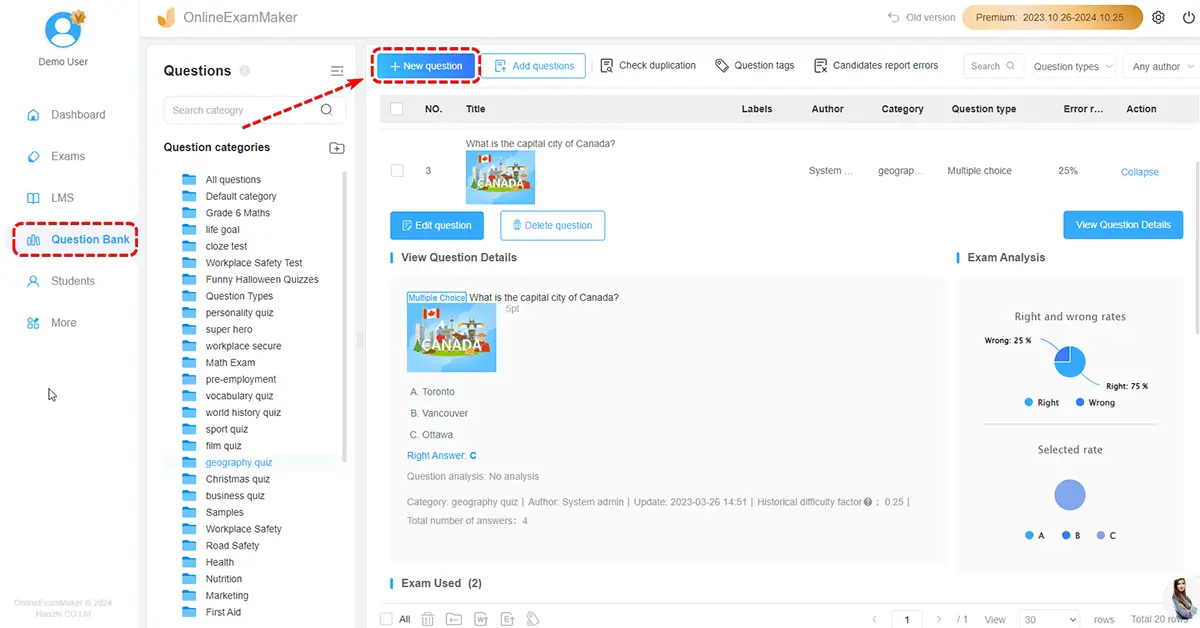
• Klicka på knappen "Ny fråga".
• Välj vilken typ av fråga du vill lägga till (flerval, sant/falskt, fyll i tomrum, etc.).
• Mata in frågan och möjliga svar. Var noga med att markera rätt svar.
• Fortsätt att lägga till så många frågor du vill till ditt frågesport.
Steg 4. Ställ in en timer:
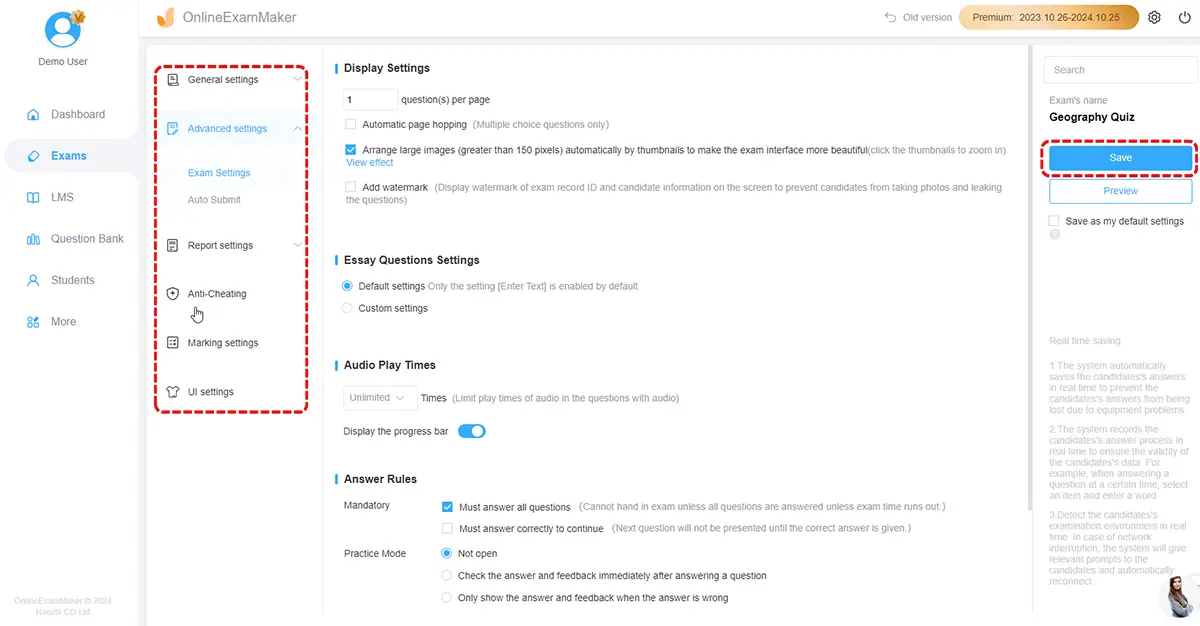
• I avsnittet om examensinställning kan du konfigurera tidsinställningarna för ditt online-quiz.
• Aktivera timern och ställ in önskad tidsgräns för hela frågesporten.
Steg 5. Spara och publicera:
• När du är nöjd med ditt frågesport, spara det.
• Du kan sedan välja att publicera frågesporten och bestämma distributionssätt. OnlineExamMaker ger dig en länk att dela, eller så kan du bädda in frågesporten på en webbplats.
Steg 6. Dela frågesporten:

• Dela ut frågesporten till din publik. De kommer att se timern när de startar frågesporten, och den kommer att räknas ner allt eftersom de går framåt.